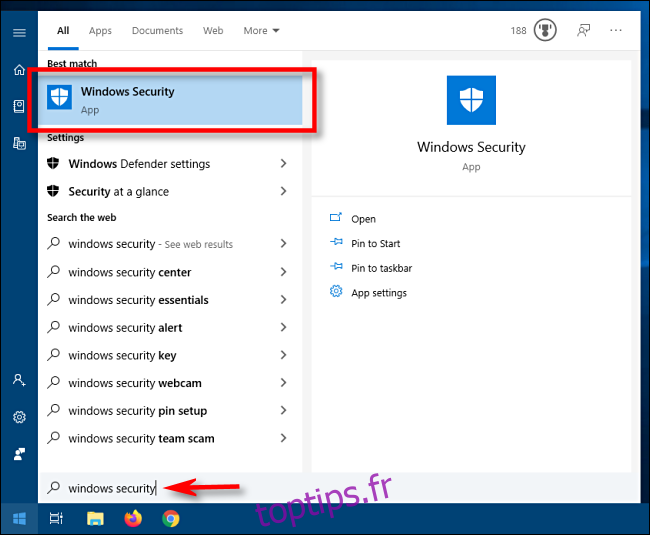Windows Defender, intégré à Windows 10, s’exécute en arrière-plan et analyse vos fichiers à la recherche de logiciels malveillants. Pour améliorer les performances de tâches telles que la compilation de code ou l’exécution de machines virtuelles, vous pouvez ajouter une exclusion et Windows Defender n’analysera jamais ces fichiers.
Les exclusions peuvent également vous aider si vous rencontrez des faux positifs lorsque Windows Defender marque des fichiers légitimes comme des logiciels malveillants.
Attention: faites attention à ce que vous excluez. Windows Defender n’analysera pas vos fichiers et répertoires exclus à la recherche de logiciels malveillants. Vous ne voudriez pas tout exclure de votre dossier Téléchargements, par exemple!
Tout d’abord, nous devons lancer la sécurité Windows pour modifier certains paramètres. Ouvrez le menu Démarrer et tapez «Windows Security». Ensuite, sélectionnez l’application «Windows Security».
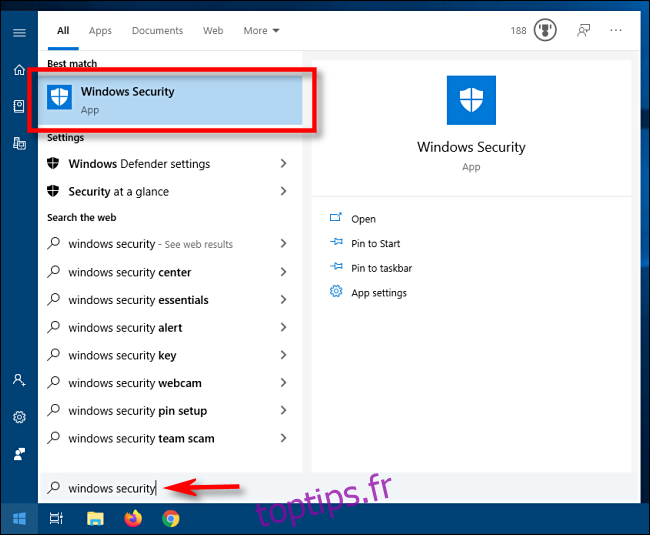
Dans la sécurité Windows, accédez à «Protection contre les virus et les menaces». Cliquez ensuite sur « Gérer les paramètres ».
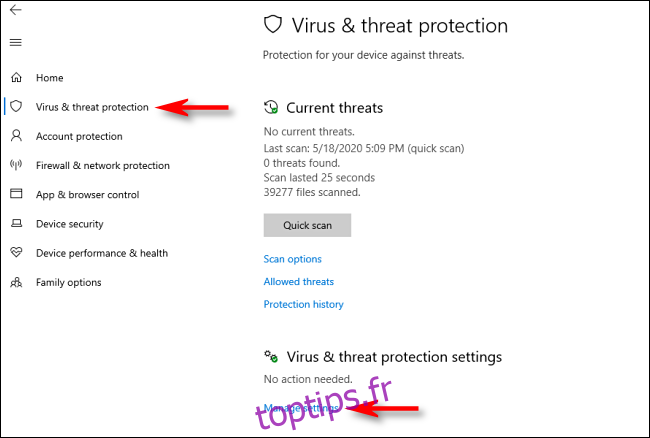
Dans «Paramètres de protection contre les virus et les menaces», faites défiler la page jusqu’en bas de la page, puis cliquez sur «Ajouter ou supprimer des exclusions».
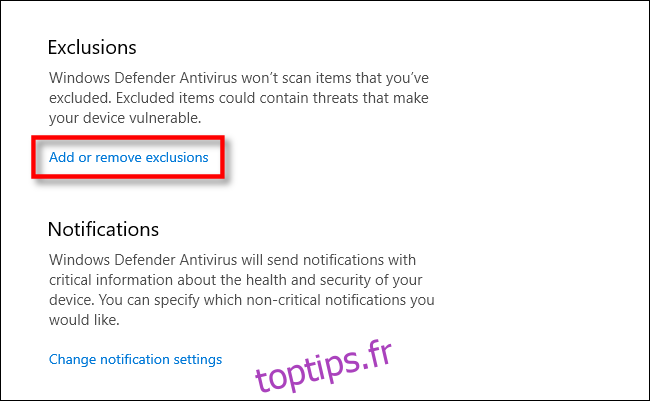
Sur la page Exclusions, vous pouvez ajouter ou supprimer des fichiers que vous souhaitez exclure des analyses Windows Defender. Pour ajouter une exclusion, cliquez sur le bouton «Ajouter une exclusion» à côté du grand symbole plus (+).
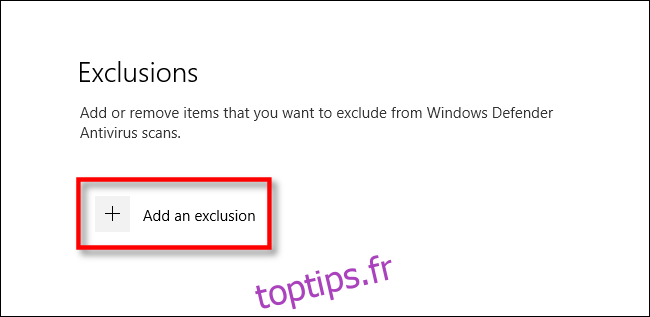
Un petit menu apparaîtra vous permettant de définir votre exclusion par fichier, dossier, type de fichier ou processus.
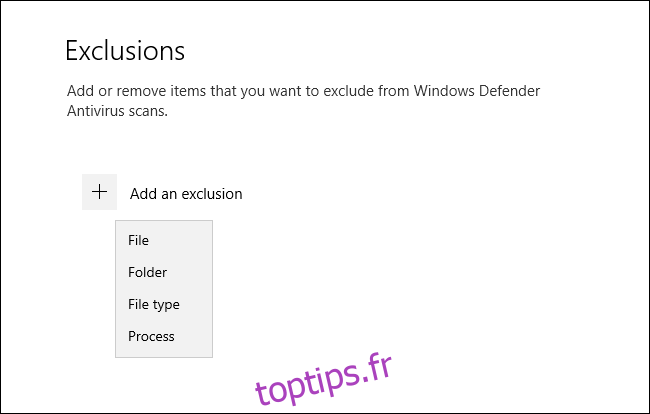
Ce que vous choisissez dépend du type d’exclusion que vous essayez de faire. Voici ce que fait chaque choix.
Fichier: Si vous sélectionnez cette option, une boîte apparaîtra vous permettant de parcourir votre ordinateur pour sélectionner un seul fichier qui sera exclu des analyses futures. Sélectionnez le fichier que vous souhaitez, puis cliquez sur « Ouvrir ».
Dossier: comme l’option Fichier, cela permettra à votre ordinateur de parcourir votre ordinateur pour un dossier spécifique à exclure des analyses. Le contenu et les sous-dossiers du dossier seront également exclus.
Type de fichier: Une boîte apparaîtra vous demandant d’entrer une extension de fichier (par exemple, «.MID») représentant le type de fichier que vous souhaitez exclure. Tous les fichiers de ce type seront exclus des analyses futures. Celui-ci est dangereux car vous pourriez accidentellement exclure une grande classe de fichiers potentiellement dangereux, tels que les fichiers PDF ou DOC.
Processus: Une fenêtre contextuelle vous demandera de saisir le nom d’un processus (un programme en cours d’exécution, c’est-à-dire «explorer.exe») à exclure des analyses. Si un programme que vous savez sûr est toujours signalé par Defender, vous pouvez le saisir ici.
Sélectionnez l’une de ces options et effectuez les sélections nécessaires dans la boîte de dialogue contextuelle qui suit.
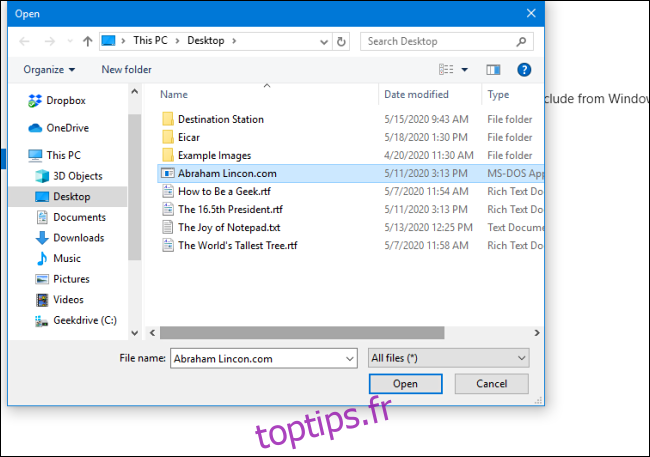
Une fois que vous avez ajouté une exclusion, elle apparaîtra dans une liste sur la page Exclusions.
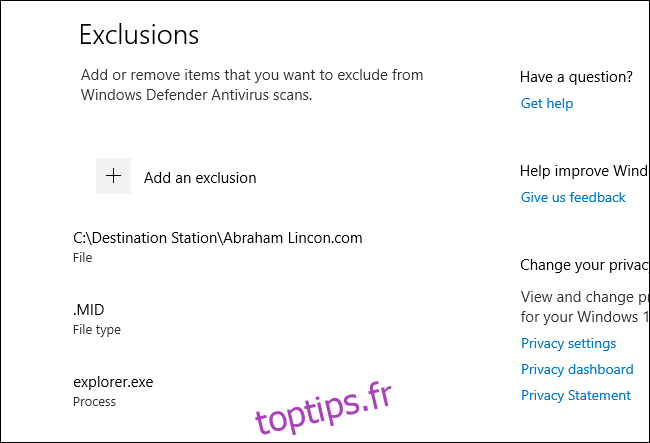
Si vous souhaitez supprimer une exclusion que vous avez déjà définie, placez le curseur de votre souris sur l’élément jusqu’à ce que la flèche carat pointant vers le bas apparaisse, puis cliquez sur le bouton « Supprimer » qui apparaît.
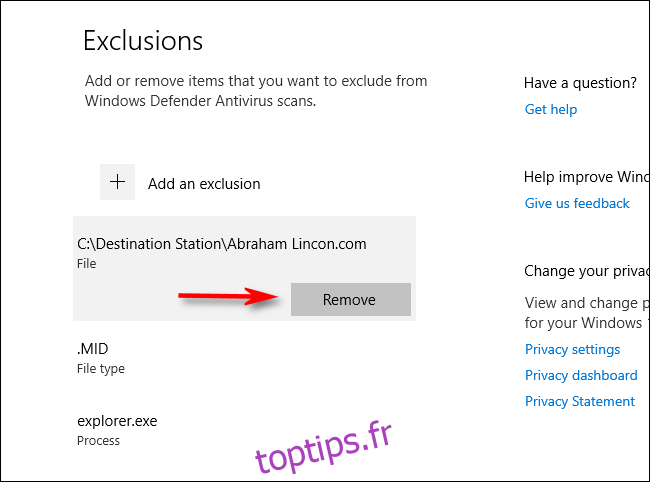
Lorsque vous avez terminé, fermez la sécurité Windows et vos paramètres seront enregistrés. La prochaine fois que votre système analysera Defender, les éléments que vous avez ajoutés à la liste d’exclusions ne causeront plus de problèmes.